- Microsofti pood on suurepärane rakenduste allikas ja mängud kõigile, kes kasutavad Windows 10 arvutit.
- Rakenduse installimisel ja värskendamisel ilmnevad vead on sagedased ning uurime mõningaid viise 0x80072f8f veaparanduse parandamiseks.
- See on vaid üks paljudest meie käsitletud vigadest jaotur, mis on pühendatud Microsoft Store'i probleemide lahendamisele, nii et vaadake seda kindlasti, kui teil on ka muid probleeme.
- Külasta meie pühendatud Microsofti pood leht, et saada rohkem suurepäraseid artikleid sellel teemal.

See tarkvara hoiab teie draiverid töökorras ja hoiab teid kaitstud tavaliste arvutivigade ja riistvaratõrgete eest. Kontrollige kõiki draivereid nüüd kolme lihtsa sammuga:
- Laadige alla DriverFix (kinnitatud allalaadimisfail).
- Klõpsake nuppu Käivitage skannimine leida kõik probleemsed draiverid.
- Klõpsake nuppu Draiverite värskendamine uute versioonide saamiseks ja süsteemi talitlushäirete vältimiseks.
- DriverFixi on alla laadinud 0 lugejaid sel kuul.
Kui Microsoft tutvustas Microsfti poodi, kasvasid ootused kõrgeks. Kuid ka hiljuti uuendatud Microsoft Store on vaevatud paljude vigade arvuga.
On küsitav, kas see rakenduste pood saavutab oma täieliku potentsiaali, ja suur osa selle edukusest sõltub selliste vigade kõrvaldamisest nagu0x80072f8f‘.
See tõrge ilmneb tavaliselt siis, kui kasutajad proovivad omandada uue rakenduse või värskendada olemasolevat rakendust. Lisasime selle ja sarnaste Microsoft Store'i vigade jaoks kõige tavalisemad lahendused.
Kui viga mõjutab teid0x80072f8f‘, Kontrollige kindlasti allolevaid samme.
Kuidas parandada Microsoft Store'i tõrke 0x80072f8f Windows 10-s?
- Kontrollige kellaaega ja piirkondlikke sätteid
- Käivitage Windowsi tõrkeotsing
- Käivitage spetsiaalne App Store'i tõrkeotsing
- Lähtestage poe vahemälu
- Käivitage SFC
- Keelake lühidalt kolmanda osapoole viirusetõrje
- Installige uuesti Microsofti pood
- Kontrollige ühendust
- Lähtestage see arvuti
- Tehke puhas uuestiinstallimine
1. Kontrollige kellaaega ja piirkondlikke sätteid
- Paremklõpsake nuppu Start ja avageSeaded menüüst Toide.
- Valige Aeg ja keel.
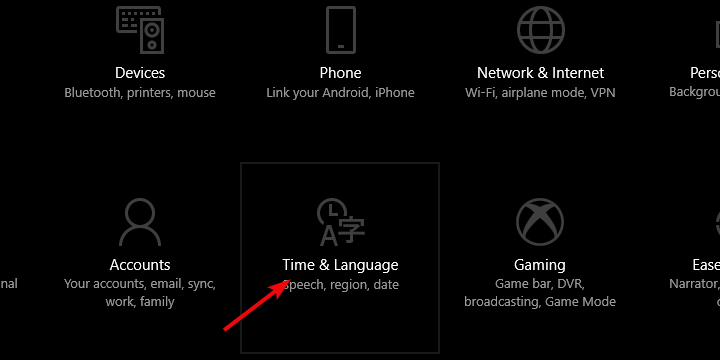
- Jaotises Kuupäev ja kellaaeg lubageMäära kellaaeg automaatselt“Ja ‘Valige ajavöönd automaatselt’.
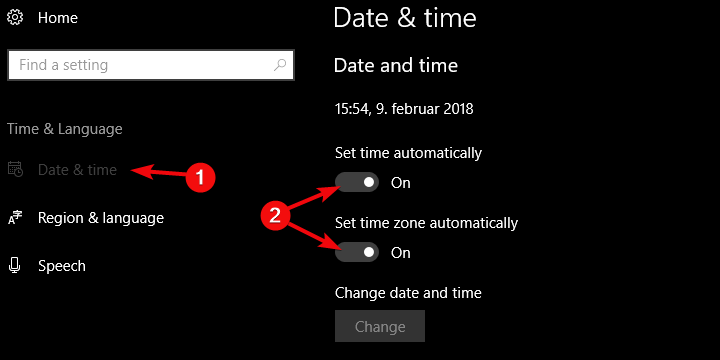
- Valige Piirkond ja keelsamalt paanilt.
- MuudaRiik või piirkond Ameerika Ühendriikidesse.
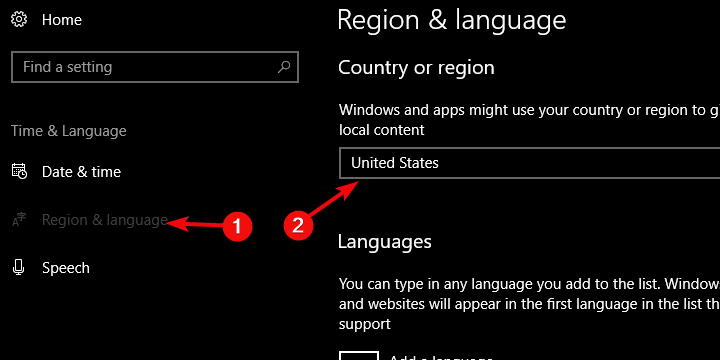
- Taaskäivitage arvuti ja otsige muudatusi.
Esimesed asjad kõigepealt. Kuna süsteem ei suuda serverit kontrollida ja vastupidi, võivad ilmneda sellised või sarnased värskendustega seotud vead.
Peamine asi, mida kontrollida, kui „ERROR_INTERNET_SECURE_FAILURE” variatsioonid on aja- ja piirkondlikud seaded. Kui teie süsteemi aeg pole õigesti konfigureeritud, ei saa te Microsoft Store'is rakendusi alla laadida ega uuendada ega sellele isegi juurde pääseda.
Seetõttu peate veenduma, et nii kellaaja ja kuupäeva kui ka piirkondlikud seaded on õigesti konfigureeritud. Täieliku juurdepääsu huvides soovitame tungivalt seada oma piirkond USA-sse
2. Käivitage Windowsi tõrkeotsing
- Vajutage Windowsi klahv + I avama Seaded.
- Valige Värskendamine ja turvalisus.

- Valige Veaotsing vasakult paanilt.
- Laienda Microsofti poe rakendused Tõrkeotsing.
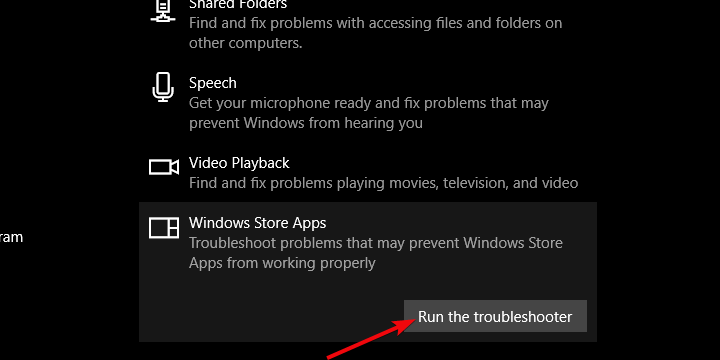
- Klõpsake nuppuKäivitage see tõrkeotsing‘.
Tre sisseehitatud Windowsi tõrkeotsing on, ehkki tavaliselt tähelepanuta jäetud, kehtiv lahendus, kui Windows 10-s asjad viltu lähevad.
Windows 10 tõrkeotsingu tööriistad on rühmitatud ja need hõlmavad põhimõtteliselt kõike, mis puudutab süsteemiprobleeme. Sellisel juhul peate kasutama Microsofti poe rakenduste tõrkeotsingut ja sealt minema.
Loodetavasti lahendab tõrkeotsing käsitletava probleemi ja saate rakendusi Microsoft Store'ist alla laadida ilma häirivate tõrgeteta.
3. Käivitage spetsiaalne App Store'i tõrkeotsing
- Lae alla tõrkeotsingseda järgideslink.
- Jookse tõrkeotsingut ja järgige tähelepanelikult juhiseid.
- Kui vead on lahendatud, taaskäivitage arvuti.
Kui eelinstallitud rakenduste poe tõrkeotsing ebaõnnestub, on spetsiaalne allalaaditav tõrkeotsing, mis võib olla kasulik.
See on pigem sarnane, kuid veidi rohkem orienteeritud pigem poele kui üksikutele rakendustele. Isegi kui probleem ei lahene, peaks see andma teile parema ülevaate probleemi tuumast.
4. Lähtestage poe vahemälu
- Kõrgendatud konsooli käivitamiseks vajutage Windowsi klahvi + R.
- Tüüp wsreset.exe ja vajutage sisestusklahvi.
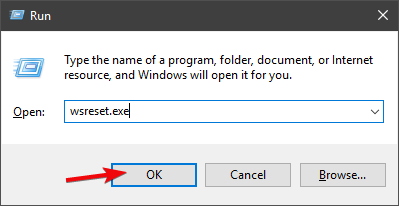
- Juurdepääs Microsofti poodi ja otsige täiustusi.
Kuna pood kui kontseptsioon võeti kasutusele Windows 8-s, ilmnes palju probleeme. Kahjuks on Windows 10-s endiselt palju probleeme, mis vaevasid Windows 8 kasutajaid.
Sel eesmärgil võtsid Microsofti arendajad kasutusele lihtsa käivitatava faili, mis pärast käivitamist lähtestab Store'i vahemälu. Sellest peaks piisama väiksemate vigade ja värskenduste põhjustatud vigade kõrvaldamiseks.
5: käivitage SFC
- Paremklõpsake nuppu Start ja avage Käsuviip (administraator).
- Tippige käsureale sfc / scannow ja vajutage sisestusklahvi.
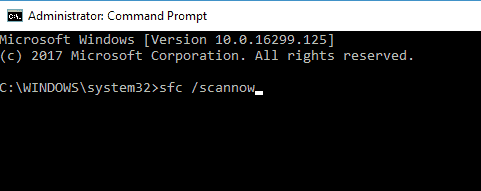
- Kui failide kontrollimine on lõppenud, taaskäivitage arvuti.
Kui tegemist on süsteemifunktsioonide talitlushäiretega, ei saa me mööda vaadata süsteemifailide võimalikust rikkumisest.
Sagedased värskendused rikuvad tavaliselt süsteemifailide terviklikkust ja tekitavad seega vigu nagu 0x80072f8f koodiga. Selle lahendamiseks võite pöörduda taastevõimaluste poole või mis on esialgu parem valik, käivitada süsteemifailide kontrollija ja parandada mõjutatud süsteemifailid.
6. Keelake lühidalt kolmanda osapoole viirusetõrje
Windows 10 ja kolmandate osapoolte viirusetõrje lahenduste suhe oli algusest peale probleem. Paljud viirusetõrjelahendused põrkuvad Windows Defenderiga kokku, pidurdades süsteemi protsessi. Suuremad probleemid tekivad siis, kui vastav viirusetõrje blokeerib Windowsi teenused. See võib ja võib aeg-ajalt hõlmata ka Microsoft Store'i ja selle vastavaid rakendusi.
Selleks soovitame kolmandate osapoolte viirusetõrje esialgu keelata ja proovida uuesti Microsoft Store'iga suhelda. Sellegipoolest ei soovitaks me ilmselgetel ohutusega seotud põhjustel viirusetõrjet eemaldada.
7. Installige uuesti Microsofti pood
- Tüüp PowerShell otsinguribal.
- Paremklõpsake ikooni WindowsPowerShell jaKäivita administraatorina‘.
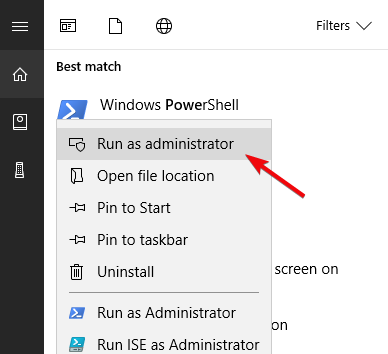
- Sisestage käsureale järgmine kirje ja vajutage sisestusklahvi:
- Get-AppxPackage -allusers Microsoft. WindowsStore | Foreach {Add-AppxPackage -DisableDevelopmentMode -Register "$ ($ _. InstallLocation)AppXManifest.xml”}
- Oodake, kuni pood on uuesti registreeritud, ja sulgege aken.
Nagu olete ilmselt hästi teadlik, ei saa te Microsoft Store'i tavapärase lähenemisviisi abil uuesti installida. Windows 10 sisseehitatud osi saab tõepoolest uuesti installida, kuid PowerShelli kõrgendatud käsurea vähese abiga.
Üks konkreetne käsk registreerib poe uuesti, võimaldades teil uue alguse.
8: Kontrollige ühendust
Kõigi meie juba antud juhiste põhjal võite iseseisvalt järeldada, et viga 0x80072f8f on kõva pähkel. Nagu me juba ütlesime, võib probleemide tekitajaks olla ühendus süsteemi ja spetsiaalsete värskendusserverite vahel.
Seetõttu on õiglane soovitada probleemsetel kasutajatel veenduda, et VPN ja / või puhverserver on kuni värskenduste täieliku levitamiseni keelatud. Lisaks peaksite kontrollima ühenduse funktsionaalsust ja tegema järgmist.
- Kasutage traadiga ühendust.
- Taaskäivitage arvuti, modem ja ruuter.
- Keela VPN ja puhverserver.
- Keela mõõdetud ühendus.
9. Lähtestage see arvuti
- Paremklõps Alusta ja avatud Seaded.
- Valige Värskendamine ja turvalisus.

- Valige Taastumine vasakul paanil.
- Laienda Lähtestage see arvuti.
- Klõpsake nuppu Alustama.
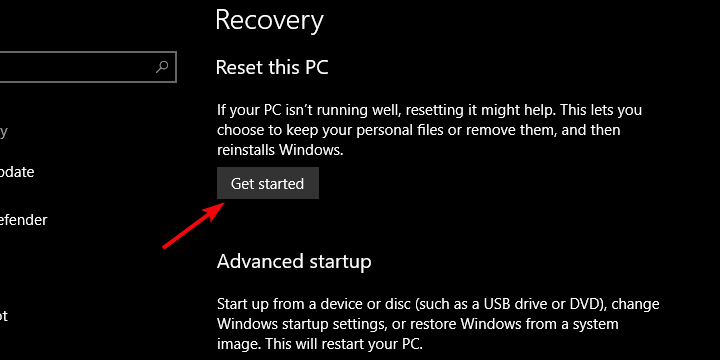
- Säilitage oma isikuandmed või eemaldage need. See on teie valik.
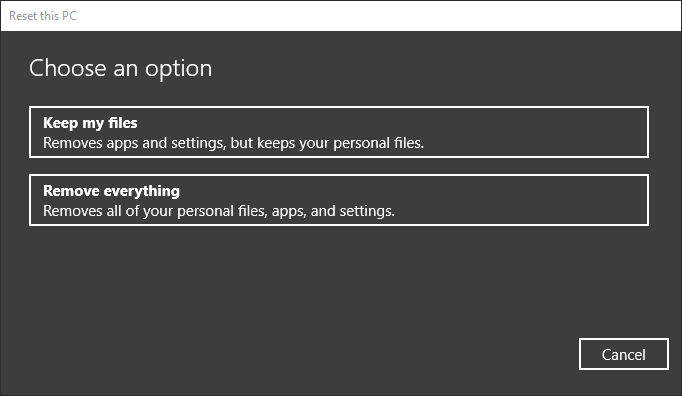
Kui kõik eelmised sammud ei vasta, on ainus asi, mida lisaks täielikule uuesti installimisele soovitada, kogu süsteemi vaikeväärtuste taastamine.
See on eelistatud valik, kuna saate valida, kas soovite oma failid alles jätta või need täielikult kustutada. Kui tehaseseaded on taastatud, peaks teie Microsofti pood töötama ilma probleemideta.
10. Tehke puhas uuestiinstallimine
Lõpuks, kui isegi tehaseseadete lähtestamine ei saa teid selgeks ja viga 0x80072f8f kordub, jääb puhas uuesti installimine viimase abinõuna. Meediumiloome tööriista abil saate luua süsteemi installiga käivitatava USB-draivi. Ärge unustage siiski oma andmeid varundada.
Kui Windows 10 uuesti installimine on teie jaoks tabu, kontrollige kindlasti see artikkel ja rohkem teada saada.
See peaks selle lõpetama. Kui teil esineb sageli selliseid või sarnaseid vigu, ärge unustage sellest vastutavat Microsofti meeskonda teavitada. Samuti, kui teil on küsimusi või ettepanekuid, rääkige sellest meile kindlasti allpool olevas kommentaaride jaotises.
Korduma kippuvad küsimused
Tavalistes tingimustes peaksid Microsofti poe rakendused teie arvuti käivitamisel automaatselt värskenduma. Kuid, rakenduse värskendustega seotud vead pole ennekuulmatud.
Microsofti pood on täis paljude väljaandjate rakendusi ja mänge, sealhulgas suurte nimede loodud rakendusi, näiteks Microsoft, Adobe ja palju muud.
Vaja on ainult kehtivat Microsofti kontot ja stabiilset Interneti-ühendust, kuna teatud rakendused ja mängud võivad olla üsna suured.


